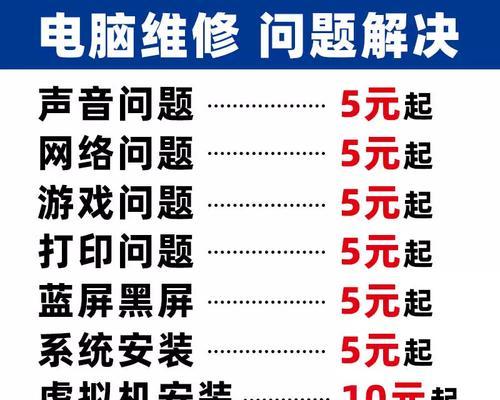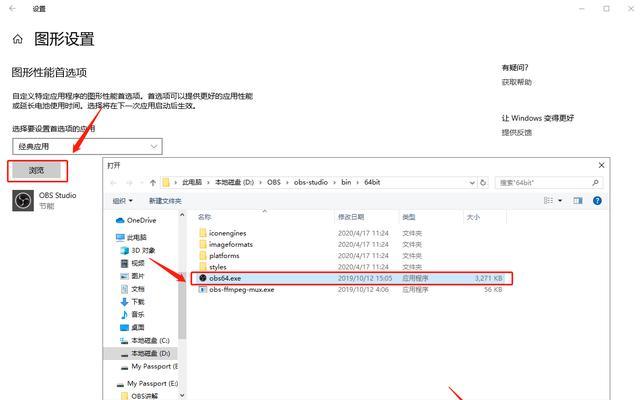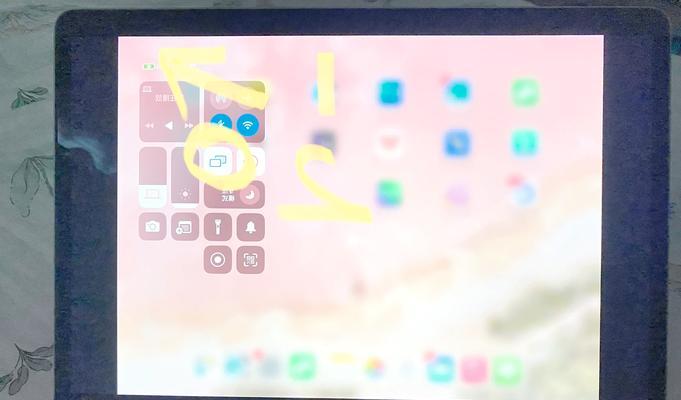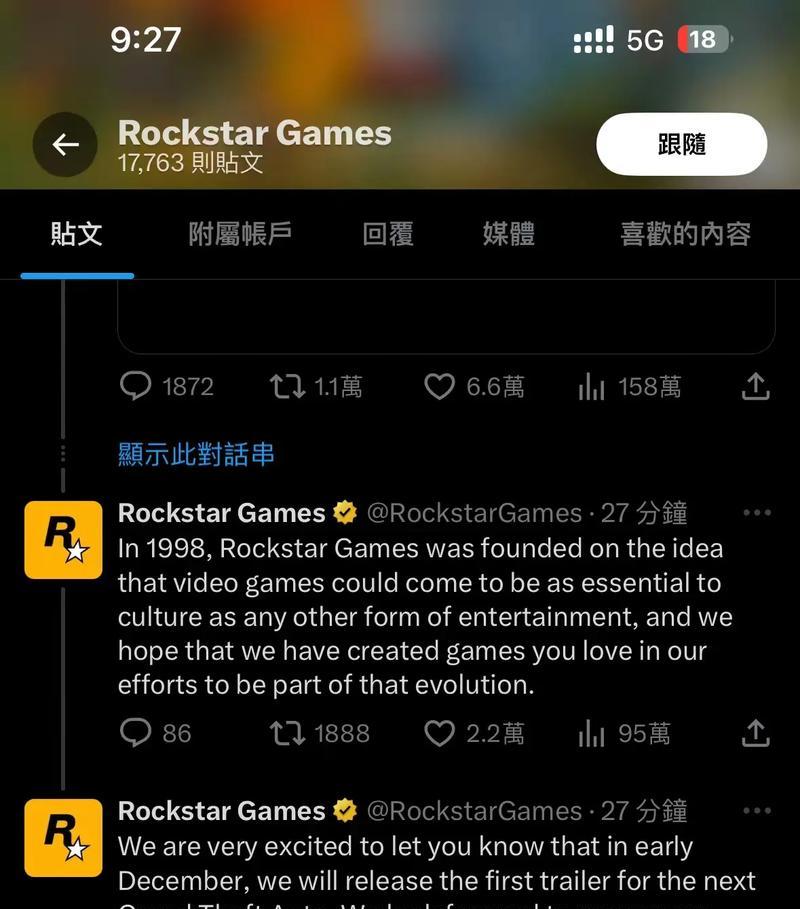电脑黑屏是一种常见的问题,可能是因为系统出现故障或者硬件设备出现问题。重装系统是解决电脑黑屏问题的有效方法之一。本文将介绍如何在电脑黑屏情况下进行系统重装的详细步骤和方法。
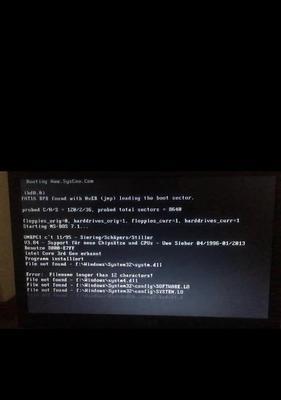
1.检查硬件连接:确保所有硬件设备连接正常。检查显示器、键盘、鼠标等设备是否正确连接,并确保电源线和数据线没有松动。
2.检查显示器问题:如果电脑开机后出现黑屏,可以通过调整显示器的亮度和对比度来解决问题。还可以尝试连接其他显示器来排除显示器本身的故障。
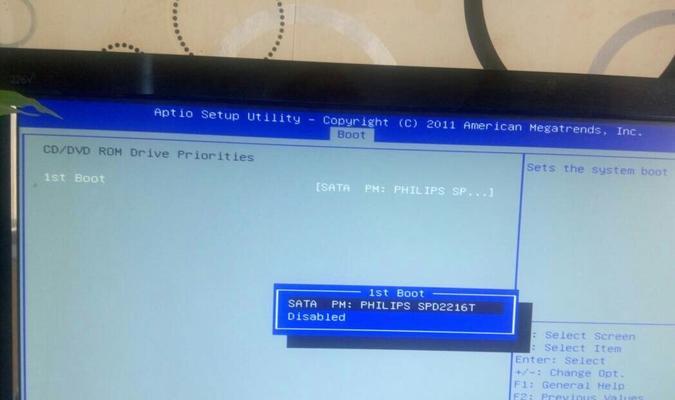
3.检查系统故障:如果显示器工作正常,可能是系统出现了故障。可以尝试通过按下Ctrl+Alt+Del组合键来查看是否能够进入任务管理器,如果可以,可能是某个程序或进程导致了黑屏。
4.安全模式启动:如果无法进入任务管理器,可以尝试安全模式启动电脑。在开机时按下F8键,选择安全模式启动,然后进行系统修复或卸载一些可能导致黑屏的软件。
5.使用系统恢复选项:如果安全模式也无法解决问题,可以尝试使用系统恢复选项。在开机时按下F8键,选择“修复您的计算机”,然后选择系统还原或系统修复等选项。

6.使用安装盘进行系统重装:如果以上方法都无效,可以考虑使用安装盘进行系统重装。插入安装盘后,按下电源键启动电脑,并按照屏幕上的指示进行操作,选择重新安装系统。
7.备份重要数据:在系统重装之前,一定要备份重要的数据。可以使用移动硬盘、U盘或云存储等设备将重要文件进行备份,以免在重装系统过程中丢失数据。
8.格式化硬盘:在系统重装之前,可以选择格式化硬盘来清除所有数据。请注意,这将彻底删除硬盘上的所有文件和程序,因此确保已经备份了所有重要数据。
9.选择适合的操作系统:在进行系统重装时,需要选择适合的操作系统版本。根据自己的需求和电脑配置来选择最合适的操作系统版本。
10.安装系统驱动程序:在系统重装完成后,需要安装相应的系统驱动程序,以确保电脑能够正常运行。可以通过设备管理器或官方网站下载并安装最新的驱动程序。
11.更新系统和软件:系统重装完成后,及时更新系统和软件是很重要的。打开系统更新设置,下载并安装最新的系统补丁和更新,同时更新常用软件以提高系统的安全性和稳定性。
12.安装常用软件和工具:在系统重装后,需要重新安装一些常用的软件和工具。如办公软件、浏览器、杀毒软件等,以满足个人或工作需要。
13.进行系统设置:在完成系统重装和软件安装后,需要进行一些基本的系统设置。如设置网络连接、调整电源管理、个性化桌面等,以符合个人习惯和需求。
14.处理激活和授权问题:在完成系统重装后,可能需要重新激活和授权一些软件或系统。按照软件或系统提供的指引进行激活和授权操作,以保证正常使用。
15.测试系统稳定性:在完成以上步骤后,需要测试系统的稳定性。可以尝试运行一些大型程序或游戏来检查系统是否正常运行,同时观察是否还存在黑屏等问题。
电脑黑屏是一个常见的问题,通过重装系统可以解决这个问题。在重装系统之前,需要检查硬件连接、解决显示器问题、检查系统故障等。可以尝试安全模式启动、使用系统恢复选项,以及最终使用安装盘进行系统重装。在系统重装完成后,记得备份重要数据、安装系统驱动程序和常用软件,并进行系统设置和激活授权操作。测试系统的稳定性,确保问题得到彻底解决。